Windows10のリモートデスクトップ接続でラズパイ2(Ubuntu Mate)に接続すると、もたつくのでVNCも試してみます。
VNCもリモートデスクトップと同じように今使ってるパソコンから遠隔操作でLinuxやWindows、Macなどに接続できます。
VNC接続はサーバー・ビューワーともにツールをインストールする必要があります。
- Ubuntu MATE(ラズパイ2):サーバー側 tightvncserver
- Windows10:ビューワー(操作する)側 VNC Viewer
今回はこのようなアプリをインストールして接続してみます。
Ubuntu MATE に tightvncserverをインストール
ラズパイ2のUbuntuにtightvncserverをインストールしてポート5901で通信しますのでポート確認します。
VNCサーバー インストール
インストール
sudo apt-get install tightvncserver
起動
tightvncserver
初回、パスワードを設定します。
クライアントアプリでのログイン時はユーザー名なしのパスワードのみを入力します。
終了
vncserver -kill :1
起動確認
ps -ef | grep tightvnc | grep -v grep
こんなふうに表示されました。
go 1260 1 5 06:27 pts/1 00:00:00 Xtightvnc :1 -desktop X -auth /home/go/.Xauthority -geometry 1024x768 -depth 24 -rfbwait 120000 -rfbauth /home/go/.vnc/passwd -rfbport 5901 -fp /usr/share/fonts/X11/misc/,/usr/share/fonts/X11/Type1/,/usr/share/fonts/X11/75dpi/,/usr/share/fonts/X11/100dpi/ -co /etc/X11/rgb
ポート5901 LISTENしているか確認
netstat -lnt
このようになってました。
go@raspi2:~$ netstat -lnt
Active Internet connections (only servers)
Proto Recv-Q Send-Q Local Address Foreign Address State
tcp 0 0 0.0.0.0:5901 0.0.0.0:* LISTEN
tcp 0 0 0.0.0.0:6001 0.0.0.0:* LISTEN
tcp 0 0 127.0.0.1:3350 0.0.0.0:* LISTEN
tcp 0 0 0.0.0.0:22 0.0.0.0:* LISTEN
tcp 0 0 127.0.0.1:631 0.0.0.0:* LISTEN
tcp 0 0 0.0.0.0:3389 0.0.0.0:* LISTEN
tcp6 0 0 :::22 :::* LISTEN
tcp6 0 0 ::1:631 :::* LISTEN
5901 LISTENしています。
tightvncserverを自動起動
ホームディレクトリで、
vim .vnc/xstartup
以下を追加
vncserver &
これをやるとメニューバーなどが出てこないので、いじくり回しているうちに・・・
xstartupに書いても起動できなくなった。未解決
こんな設定もあるみたい。vncconfig –iconic -nowin & 未確認
しばらくPuttyでログインして、手動で「vncserver」と打ちます(汗)
Windows10にVNCインストール
64Bit版のEXE VNCをインストールします。
www.realvnc.com/download/viewer/


ダウンロードするには名前とメルアドが聞かれます。
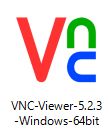
EXEファイルをダウンロードした場合はこれが本体で、インストールはしないようです。




これでけっこう快適に操作できるようになりました。
ただ、何故かコピペができないので今後調査してみます。
リモートデスクトップよりVNCのほうが高速で柔軟性があるようです。
しばらくはVNCでラズパイ2に接続してみます。
tightvncserverを自動起動するスクリプト導入
ログインするたびにtightvncserverとPuttyで打つのめんどうなので起動するようにしました。
sudo vim /etc/init.d/vncboot
#! /bin/sh
# /etc/init.d/vncboot
USER=go
HOME=/home/go
export USER HOME
case "$1" in
start)
echo "Starting VNC Server"
#Insert your favoured settings for a VNC session
su $USER -c '/usr/bin/vncserver :1 -geometry 1440x900 -depth 24'
;;
stop)
echo "Stopping VNC Server"
su $USER -c '/usr/bin/vncserver -kill :1'
;;
*)
echo "Usage: /etc/init.d/vncboot {start|stop}"
exit 1
;;
esac
exit 0
sudo chmod 755 /etc/init.d/vncboot sudo update-rc.d vncboot defaults
実行してみると・・・
go@raspi2:~$ sudo update-rc.d vncboot defaults insserv: warning: script 'K01vncboot' missing LSB tags and overrides insserv: warning: script 'vncboot' missing LSB tags and overrides
警告でた。
sudo update-rc.d -f vncboot remove sudo update-rc.d vncboot defaults
まずはこれをやったら「K01vncboot」の行のWarningが消えた。
解決!コレ↓を「#! /bin/sh」の下に入れたらrc.d更新できた!
### BEGIN INIT INFO # Provides: mogmog # Required-Start: # Required-Stop: # Default-Start: 2 3 4 5 # Default-Stop: 0 1 6 # Short-Description: # Description: ### END INIT INFO
なぜかは分からない汗 コメントアウトしてあるので使わないものかと思ってた。
go@raspi2:$ cat /var/log/syslog | grep vnc
その後・・・再起動してもまだVNCserver起動しないので上のようにログを見て以下のように修正。(#! /bin/shを一番上にもってくる)
#! /bin/sh
### BEGIN INIT INFO
# Provides: mogmog
# Required-Start:
# Required-Stop:
# Default-Start: 2 3 4 5
# Default-Stop: 0 1 6
# Short-Description:
# Description:
### END INIT INFO
# /etc/init.d/vncboot
USER=go
HOME=/home/go
export USER HOME
case "$1" in
start)
echo "Starting VNC Server"
#Insert your favoured settings for a VNC session
su $USER -c '/usr/bin/vncserver :1 -geometry 1440x900 -depth 24'
;;
stop)
echo "Stopping VNC Server"
su $USER -c '/usr/bin/vncserver -kill :1'
;;
*)
echo "Usage: /etc/init.d/vncboot {start|stop}"
exit 1
;;
esac
exit 0
ファイルを修正したら以下を実行するのを忘れずに。
sudo update-rc.d -f vncboot remove sudo update-rc.d vncboot defaults
rebootしたら無事自動的に起動するようになった!
VNC Viewerが変わった
VNC Viewer が変わったので備忘録です。
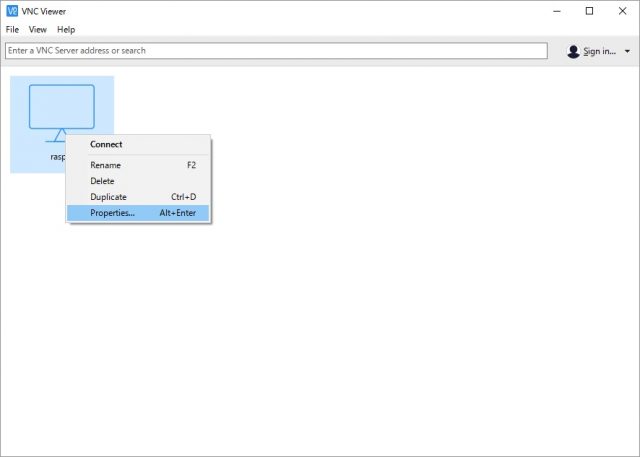
VNC Server:IPアドレス:5901を入れる。↓
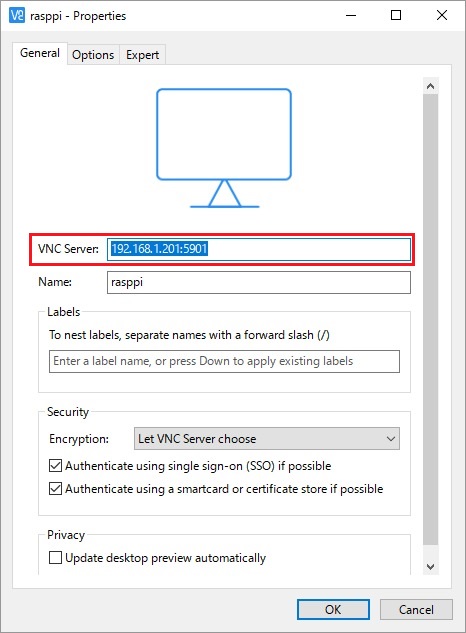
ラズパイ側で設定したパスワード入れる。↓
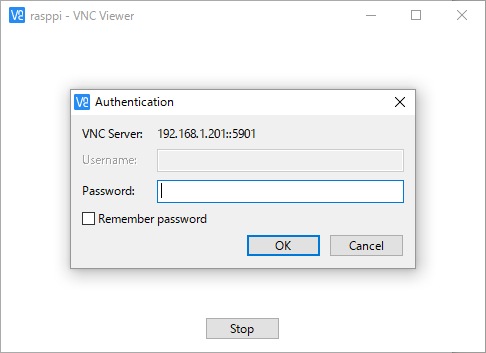
電源管理
sudo dpkg --configure -a以下インストールしようとすると上記のコマンド打てと言われるので実行。各パッケージを自動で設定する。
sudo apt-get install xfce4-power-managerxfce4-power-manager-plugins、xfce4-power-manager-data
は一緒にインストールされる。
/etc/xdg/autostart/xfce4-power-manager.desktop
自動起動は上記の場所にxfce4-power-managerがあったので自動で起動するでしょう・・・多分
設定
システム > コントロールセンター > 電源管理
画面の外にはみ出たボタンを押す方法
画面が小さくてウィンドウがはみ出てしまい、OKボタンなどの操作出来ない場合。
[Alt]+マウス右クリックでウィンドウ移動
以下新しい順にページ分けしてあるラズパイ2+UBUNTU MATEの記事です。



コメント